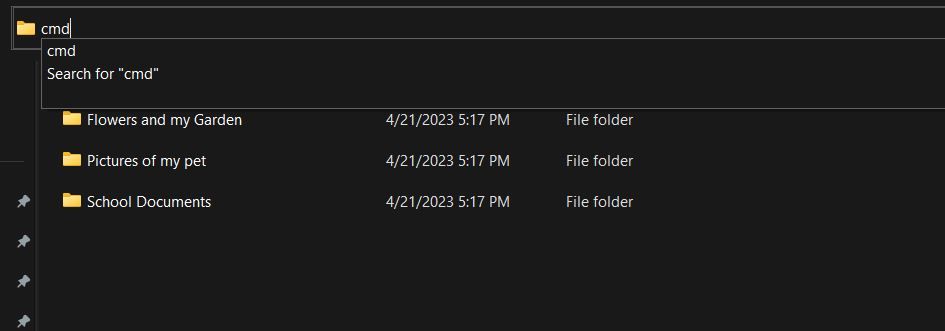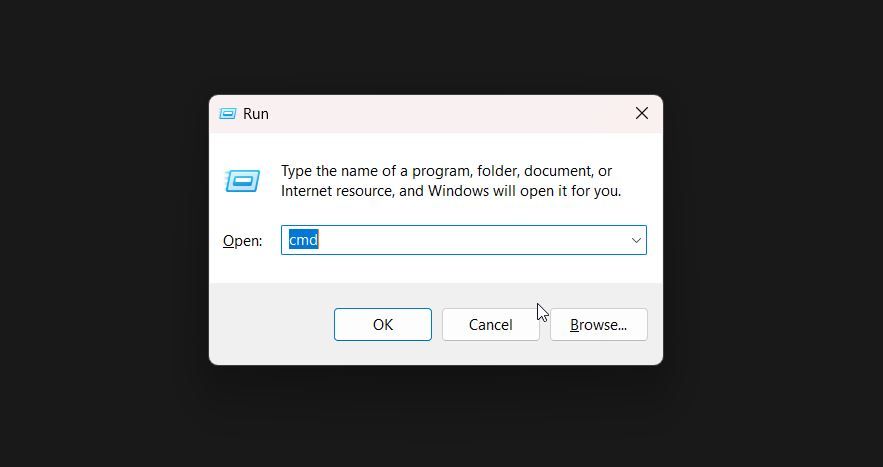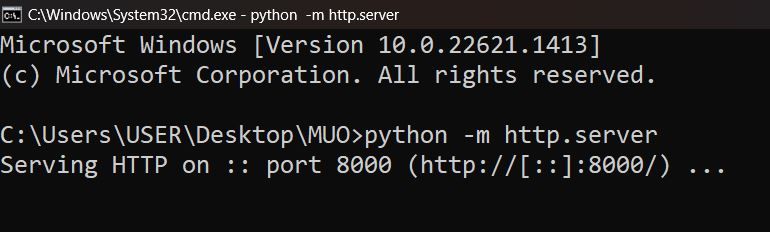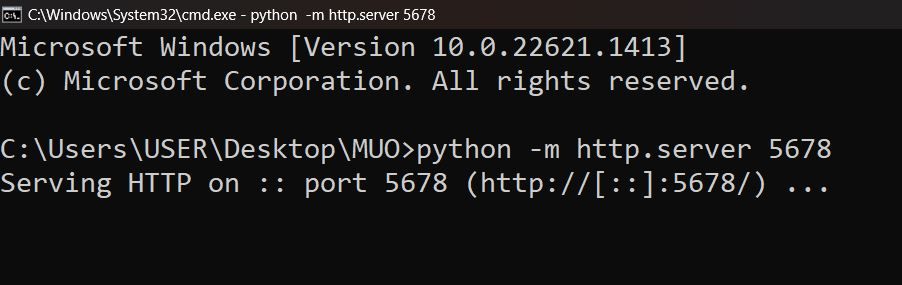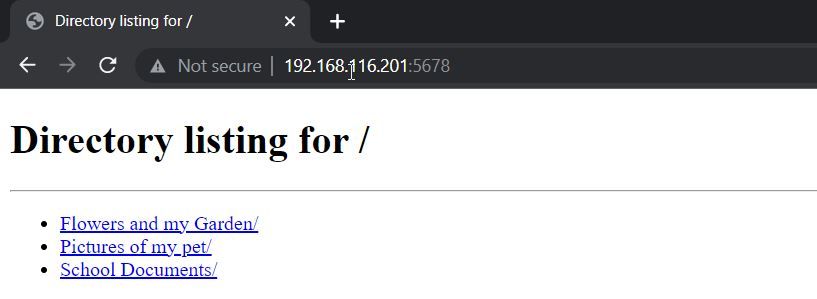Avez-vous déjà voulu transférer des fichiers vers d’autres appareils, mais vous n’aviez pas accès à une clé USB ou à un autre périphérique de stockage ? Avec Python, vous pouvez créer un serveur temporaire qui vous permet de transférer des fichiers entre appareils en utilisant simplement votre navigateur web.
Dans cet article, nous allons vous expliquer comment configurer un serveur Python sur votre système d’exploitation Windows à l’aide de l’Invite de commande et de quelques commandes simples.
Qu’est-ce qu’un serveur Python ?
Un serveur Python est un serveur web intégré qui est fourni avec la bibliothèque Python. Vous pouvez mettre en œuvre un serveur web Python simple en utilisant le module de serveur web en Python, tel que le module SimpleHTTPServer ou le module HTTPServer.
Il est important de noter que le serveur web que nous allons créer ici n’est accessible que sur votre réseau local via une adresse IP privée, par exemple 192.168.xx.xx ou 10.10.xx.xx. Mais vous pouvez utiliser ce serveur pour télécharger facilement des fichiers d’un appareil à l’autre tant que vous êtes sur le même réseau.
Comment configurer un serveur web Python pour le transfert de fichiers sous Windows
L’installation d’un serveur web Python est très simple. Avant de commencer, assurez-vous que Python est installé. Si ce n’est pas le cas, vous pouvez facilement installer Python sur Windows en quelques minutes.
Une fois Python installé, il vous suffit de suivre les étapes suivantes pour configurer votre serveur Python :
- Ouvrez l’Explorateur de fichiers et naviguez jusqu’à l’emplacement du dossier ou du fichier que vous souhaitez partager.
- Dans la barre d’adresse, double-cliquez sur le chemin d’accès au fichier et tapez cmd. Cela ouvrira une fenêtre d’invite de commande à cet emplacement.
Vous pouvez également ouvrir l’invite de commande en appuyant sur Win + R et en tapant cmd dans la boîte de dialogue Exécuter. Naviguez ensuite jusqu’au fichier ou dossier souhaité à l’aide de la commande cd dans Windows.
- Vous pouvez obtenir votre adresse IP privée en tapant ipconfig dans votre fenêtre d’invite de commande.
- Pour lancer le serveur web Python, exécutez cette commande : python -m http.server
Cette commande utilise le port par défaut 8000. Pour spécifier un port différent, il suffit de taper le numéro de port à côté de la commande. Par exemple, pour exécuter le serveur web Python sur le port 5678, exécutez cette commande :
python -m http.server 5678 Vous avez maintenant un serveur web Python simple pour le transfert de fichiers qui fonctionne sur votre appareil Windows. Pour terminer le serveur, appuyez simplement sur Ctrl + C.
Comment télécharger les fichiers du serveur Python ?
Sur les appareils auxquels vous souhaitez partager les fichiers, ouvrez le navigateur et tapez l’adresse IP de l’appareil contenant le fichier. Si vous avez spécifié un numéro de port, procédez comme suit : adresse_ip:numéro_port. Par exemple, 192.168.116.201:5678. Le résultat devrait ressembler à une liste de fichiers et de répertoires.
Utiliser Python pour faciliter vos tâches
La mise en place d’un serveur Python pour le transfert de fichiers peut être un outil puissant pour rationaliser votre flux de travail et améliorer votre efficacité. Que vous travailliez sur une petite équipe ou sur un projet de grande envergure, la possibilité de transférer rapidement et facilement des fichiers peut faire toute la différence. Python est un langage de programmation facile à apprendre qui peut être utilisé pour automatiser des tâches et vous rendre plus efficace dans votre vie quotidienne.
Avec un peu de pratique et d’expérimentation, vous pouvez facilement créer des scripts pour automatiser des tâches répétitives telles que l’organisation de fichiers, l’analyse de données, l’exploration du Web, et bien plus encore.